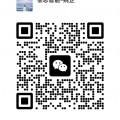安川控制器编程软件MPE720.VER7.50是用于安川MP2000/MP3000系列机器控制器的工程工具,支持开发、调试及维护工作,以下从软件特性、操作流程、故障排查等方面展开介绍:
软件特性
兼容性强:与多种操作系统兼容,能够在Windows平台上运行,支持Ethernet通信标准,便于与外部设备连接并交换数据。
编程灵活:支持多种编程语言,如梯形图(Ladder Diagram)、指令列表(Instruction List)等,方便用户根据实际需求进行编程。
操作流程
初始设置:首次安装和配置时,需进行硬件连接、网络配置等基本步骤。例如,在Windows环境下,要先进行本地连接设置,选择Internet协议(TCP/IP),并设置IP地址和子网掩码。
软件启动:打开YE_Applications文件夹,双击MPE720图标,运行MPE720。注意运行MPE720时,CommunicationManager也一同运行,否则之后无法通信。
通信设定:双击任务栏右下角的CommunicationManager图标,进行逻辑端口设定,在端口类型选择CP—218,按确定后保存端口分配,并重新启动CommunicationManager。
控制器连接:激活FileManager窗口,点击菜单View—选择Configuration,在弹出的窗口中,Controllertype只选择MP2300和MP930。点击LadderEditor标签,去除Usethenewladdereditor的勾选。点击Usermanagement标签,将默认用户和默认密码改为USER-A。按确定后重新启动MPE720。右键点击root,选择New—OrderFolder,在MakeNewFolder窗口的OrderName框里填入字符,如PM。按确定后把root展开,右键点击PM,选择NewFolder。点击ControllerFolder,在控制器的信息标签里(Information),填写控制器的名称,选择机种MP2300。点击Network标签,选择online,逻辑端口选择CP—218,输入IP地址,如192.168.1.1。确认后右键点击新建的控制器,选择登录Logon,在登录窗口填写用户名和密码,都是user-a,确认后完成登录。
数据传输:从PLC传送数据到MPE720,右击控制器,选择传送Transfer—AllFiles—FromcontrollertoMPE720,关闭后完成传送。
监控操作:将控制器展开,在HighScanProgams下有多个子程序,如双击H11,将启动engineeringmanager,这时可监控梯形图。如双击motiongrouds1下的任一运动程序也可启动engineeringmanager来监控。
故障排查
系统启动失败:检查启动过程中的关键检查点,排查启动失败的常见原因,如硬件连接是否正常、软件安装是否正确等,并根据具体情况进行解决。
通讯故障:按照通讯故障的快速诊断流程进行排查,分析常见通讯问题的原因,如网络设置是否正确、通信线缆是否损坏等,并采取相应的修复策略。
参数设置错误:重视参数设置,核查参数设置要点,诊断错误参数设置,并及时进行纠正。